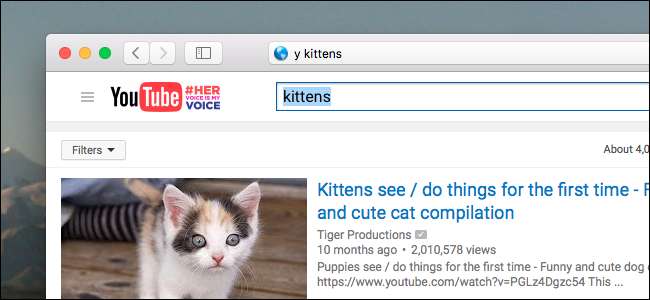
Většina lidí používá k vyhledání věcí online jeden vyhledávač - Google, DuckDuckGo atd. Někdy ale chcete rychle prohledat Amazon, položit otázku Wolframu Alpha nebo najít video na YouTube, a to vše bez dalšího kroku, kdy nejprve přejdete na tuto stránku.
Pokud používáte Chrome, můžete
nastavit klíčová slova pro vyhledávání
prohledávat konkrétní stránky z adresního řádku. Ve výchozím nastavení to v Safari není možné, ale volá se bezplatné rozšíření Safari
Vyhledávání klíčových slov Safari
usnadňuje vyhledávání na mnoha webech. Takže psaní
y koťata
v adresním řádku vyhledává na YouTube koťata nebo píše
Páni, rp 9
ptá se Wolfram Alpha, jak rychlý je Warp 9.
Zde je návod, jak tuto sílu nastavit a jak ji přizpůsobit.
Instalace vyhledávání klíčových slov Safari
K tomu použijeme rozšíření s otevřeným zdrojovým kódem nazvané Vyhledávání klíčových slov Safari. Vydejte se do Domovská stránka vyhledávání klíčových slov Safari a stáhněte si rozšíření. Přichází ve formě souboru .safariextz.
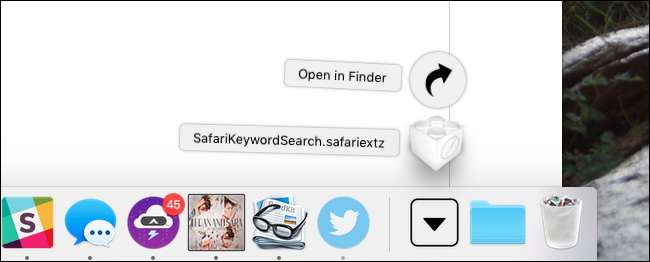
Otevřete soubor a Safari se zeptá, zda jej chcete nainstalovat.
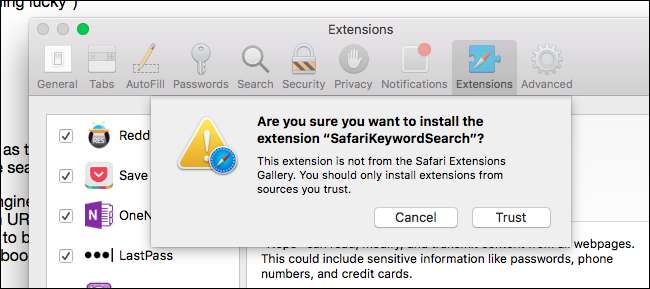
Klikněte na „Důvěřovat“ za předpokladu, že rozšíření důvěřujete. The zdrojový kód pokud máte zájem, je na GitHubu.
Spuštění vyhledávání pomocí výchozích klíčových slov
Rozšíření ve výchozím nastavení podporuje 12 klíčových slov. Vložte klíčové slovo do přední části vyhledávacích dotazů a Safari použije tento vyhledávač. Například pokud se chcete zeptat Wolfram Alpha, co je to Warp 9, musíte pouze psát
Páni, rp 9
v adresním řádku a poté stiskněte „Enter“.

Otevře se Wolfram Alpha s vašimi informacemi.
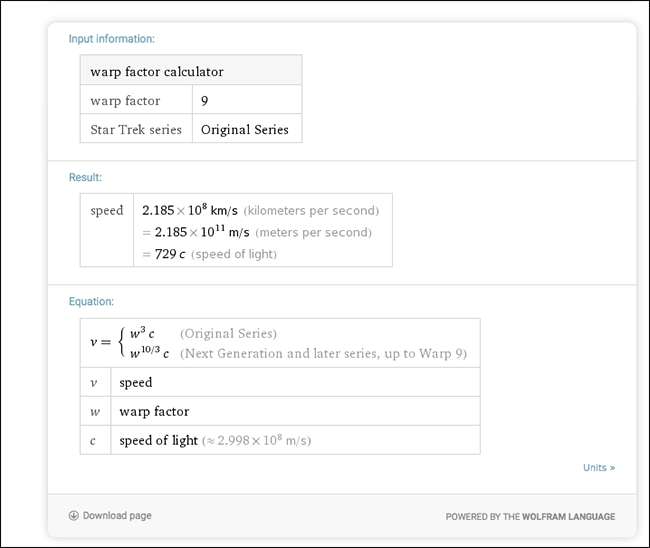
Abyste je mohli použít, budete se muset naučit klíčová slova, ale většinou jsou přímočará. Zde je výchozí seznam:
- a: amazon.com
- d: duckduckgo.com
- dolů: downforeveryoneorjustme.com
- a: ebay.com
- g: google.com
- gl: google.com (pomocí „Mám štěstí“)
- gm: maps.google.com
- imdb: imdb.com
- takže: stackoverflow.com
- in: en.wikipedia.org
- Ž: Pokud Rama lp. Tohle m
- a: youtube.com
Pokud chcete jen rychle vyhledat některý z těchto webů, máte hotovo. Ale pokud chcete, můžete věci posunout trochu dále.
Přidání vlastních vyhledávačů
Chcete-li přizpůsobit svůj seznam vyhledávačů, klikněte pravým tlačítkem na libovolný web. Zobrazí se možnost „Nastavení vyhledávání klíčových slov“.
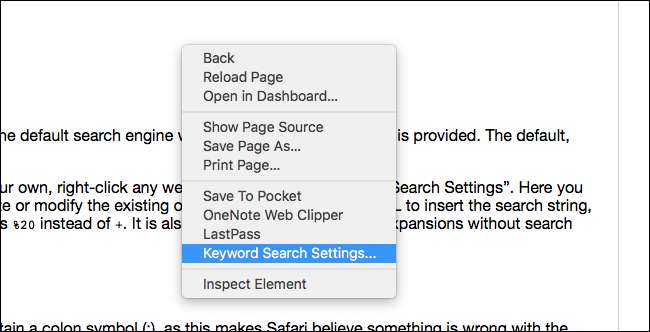
Klikněte na toto a otevře se obrazovka nastavení.
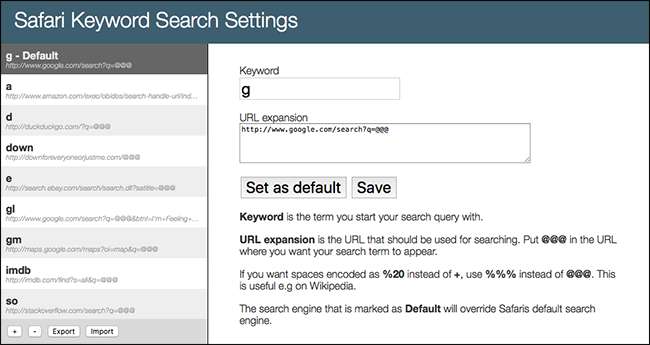
Chcete-li přidat nový vyhledávací dotaz, klikněte na tlačítko „+“ vlevo dole. Bude vytvořena nová položka, kterou budete muset vyplnit.
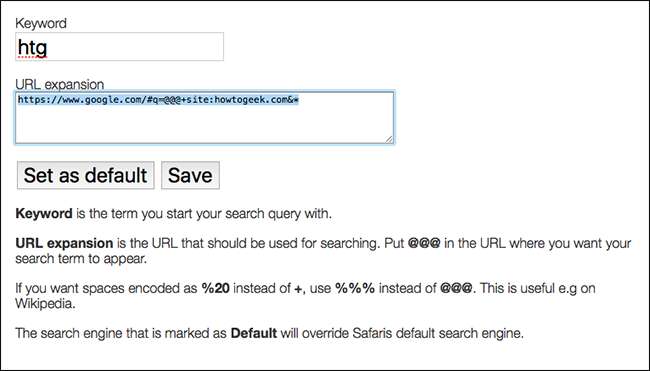
Budete potřebovat dvě věci: klíčové slovo a vyhledávací URL. Klíčové slovo je snadné: stačí zvolit krátkodobý termín pro spuštění vyhledávání.
URL je trochu komplikovanější. Pokud chcete, aby Google prohledal konkrétní web, přidejte
https://www.google.com/#q=@@@+site:howtogeek.com&\*
funguje - stačí nahradit „howtogeek.com“ jakýmkoli webem, který má Google prohledávat.
Vytváření přímých odkazů na jakýkoli web však není těžké. Stačí přejít na libovolný web a vyhledat konkrétní slovo; Rád používám „asdf“. Po spuštění vyhledávání se podívejte na URL.
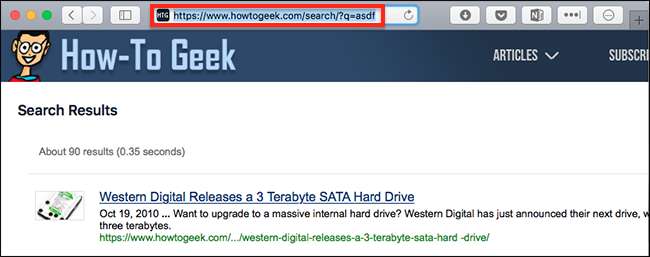
Nahraďte hledaný výraz v adrese URL (v tomto případě
asdf
) s
@@@
a máte adresu URL, kterou potřebujete pro vyhledávání klíčových slov v Safari.
Jakmile nastavíte klíčové slovo a adresu URL, klikněte na „Uložit“ a nové klíčové slovo můžete okamžitě začít používat. Užívat si!







